अगर आप कंप्यूटर स्क्रीन रिकॉर्ड करने के लिए सॉफ्टवेयर खोज रहे हैं तो एक दम सही पेज पर आये है क्योंकि इस Page पर आप RecordCast, Free Computer Screen Recorder की जानकारी को पढ़ेंगे।
वैसे तो इंटरनेट पर कंप्यूटर की Screen Record करने के लिए बहुत से सॉफ्टवेयर मौजूद है जिसका इस्तेमाल करके हम कंप्यूटर की स्क्रीन रिकॉर्ड कर सकते हैं। लेकिन अधिकतर Free Computer Screen Recorder में कुछ पाबंदियों जैसे : Watermark, Low Quaity Reocording आदि का सामना करना पड़ता है। और इन पाबंदियों को हटाने के लिए प्रीमियम प्लान अथवा सब्सक्रिप्शन लेना पड़ता है।
लेकिन RecordCast पूर्णतः निःशुल्क Screen recorder है जिसका उपयोग करके आप आसानी से High Defination Quality में Screen Record और Share कर सकते है।
चलिए RecordCast की समस्त जानकारी को विस्तार में पढ़कर समझते है।
RecordCast क्या है?
RecordCast एक Computer Screen Recorder है, जिसका इस्तेमाल करके हम काफी अच्छी गुणवत्ता में बिना वाटरमार्क के कंप्यूटर और Laptop के Screen को Audio के साथ Record कर सकते है।
RecordCast के द्वारा Screen Record करके के लिए आपको Software को Download करने की जरूरत नहीं है आपको सिर्फ RecordCast Website के Home Page पर जाना है और Start Recording के Button Click करके Screen को record करना शुरू कर देना है।
इसकी सबसे अच्छी बात यह है की इसको उपयोग के लिए किसी भी प्रकार के अन्य सॉफ्टवेयर जैसे Java, Flash आदि की जरूरत नहीं होती है।
RecordCast का निर्माण पर पर्ल माउंटेन लिमिटेड नाम की कंपनी ने किया है। यह कंपनी साल 2006 से ही विभिन्न प्रकार के सॉफ्टवेयर और एप्लीकेशन का निर्माण कर रही है। दुनिया के 100 से अधिक देशों में इस कंपनी के द्वारा निर्माण किए गए सॉफ्टवेयर और एप्लीकेशन का इस्तेमाल हो रहा है।
RecordCast के Features
- सिंगल क्लिक में कंप्यूटर स्क्रीन रिकॉर्ड की जा सकती है।
- Screen Recording के साथ Mic या Computer की Audio को भी Record किया जा सकता है।
- आप जरूरत के अनुसार Entire desktop, Application window, या Chrome tab में से किसी एक को भी Record कर सकते है।
RecordCast से Recording कैसे करे?
इस सॉफ्टवेयर का उपयोग करके आप आसानी से तीन Steps में Computer या Laptop की Screen को Record कर सकते है।
1. Start Recording : सबसे पहले Recordcast की वेबसाइट पर जाये और Start Recording पर क्लिक करे।
2. Adjust Settings : आसान से Settings जैसे Audio आदि को On करे और Recording शुरू करे।
3. Download & Edit : Recorded Video को Single Click से Download करे और Edit करे।
RecordCast किसे लाभदायक है?
1: यह सॉफ्टवेयर ऐसे विद्यार्थियों के लिए बहुत ही यूज़फुल है, जो डिस्टेंस लर्निंग करते हैं। इस सॉफ्टवेयर का इस्तेमाल करके डिस्टेंस लर्निंग करने वाले विद्यार्थी जरूरी ऑनलाइन क्लासेस और लेक्चर को रिकॉर्ड कर सकते हैं जिसे बाद में वह देख सकते हैं।
2: अगर आप अपने ग्राहकों को कुछ सिखाना चाहते हैं, तो यह सॉफ्टवेयर आपके लिए बहुत ही उपयोगी साबित होगा। क्योंकि इस सॉफ्टवेयर का इस्तेमाल करके आप ग्राहकों के लिए स्टेप बाय स्टेप किसी प्रक्रिया के बारे में वीडियो बना कर ग्राहकों को दिखा सकते हैं।
3: अगर आप किसी ऐसे पद पर है, जहां पर आपको समय-समय पर विभिन्न प्रकार के प्रेजेंटेशन और प्रोडक्ट का डेमो देना होता है, तो आप इस सॉफ्टवेयर का इस्तेमाल करके अट्रैक्टिव प्रेजेंटेशन और अच्छे से अच्छा प्रोडक्ट डेमो दे सकते हैं। इससे आपको अपनी बात अपने क्लाइंट को समझाने में सरलता होगी।
4: इस सॉफ्टवेयर में दिए गए इनबिल्ट वीडियो एडिटर के फीचर्स का इस्तेमाल करके आप अपने वीडियो में विभिन्न प्रकार के म्यूजिक, इफेक्ट डाल सकते हैं और अपने वीडियो को अधिक से अधिक अट्रैक्टिव बना सकते हैं।
आशा है RecordCast की जानकारी आपको पसंद आयी होगी और आप इसको पढ़कर इसको समझ पाए होने।
RecordCast से संबंधित किसी भी प्रश्न के लिए कमेंट करे।
यदि जानकारी पसंद आयी है तो इसे अपने दोस्तों के साथ शेयर जरूर करे।
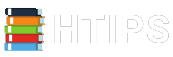
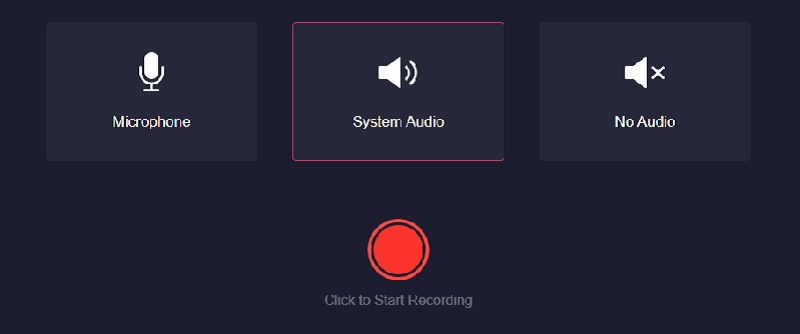
SIR AAPNE RecordCast | Free Computer Screen Recorder KE BARE ME BHUT ACHCHE SE JANKARI DIA THANKS
Hme khushi hai apko jankari pasand aayi hai.
this article is really very helpful thankyou for sharing this amazing post 🙂
Thank you and keep visting sir.